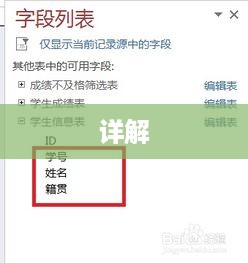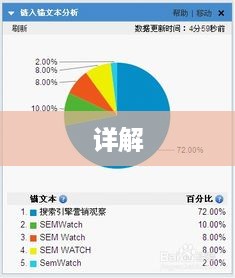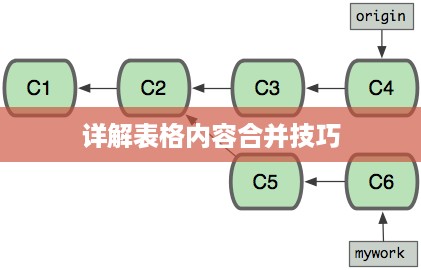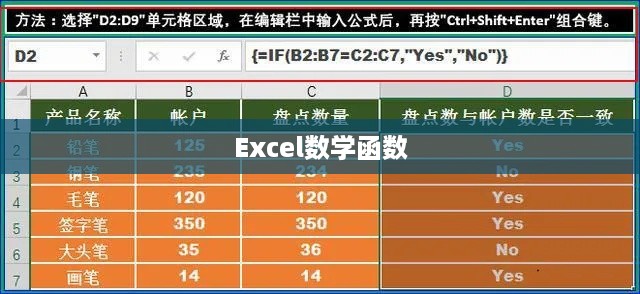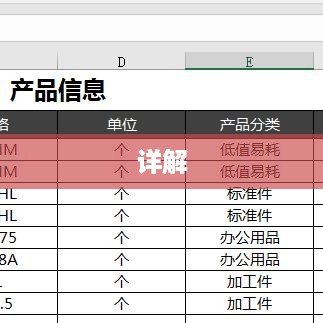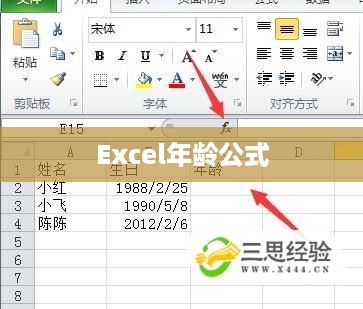本文详细介绍了Excel中的转置操作,转置操作即将行列互换,通过简单的步骤,可以轻松实现数据的转置,首先介绍转置的概念和目的,然后详细阐述如何在Excel中进行转置操作,包括使用公式和粘贴特殊功能等方法,最后强调转置操作的注意事项和常见问题解决方案,本文旨在帮助读者更好地理解和应用Excel转置操作,提高工作效率。
在现代办公环境中,Excel已经成为数据处理与分析的重要工具,当我们需要改变数据的行列位置,即进行所谓的转置操作时,这一需求在数据分析、报表制作等方面尤为常见,本文将详细介绍Excel中转置操作的实用方法与技巧,帮助读者高效完成数据转置。
基础转置操作:使用“复制”与“粘贴”功能
- 打开Excel表格,选中需要进行转置的数据区域。
- 右击选择“复制”或者按Ctrl+C进行复制。
- 在目标位置右击鼠标,选择“粘贴特殊”(Paste Special)。
- 在弹出的对话框中勾选“转置”(Transpose)选项,点击确定。
高级转置操作:使用公式实现自动转置
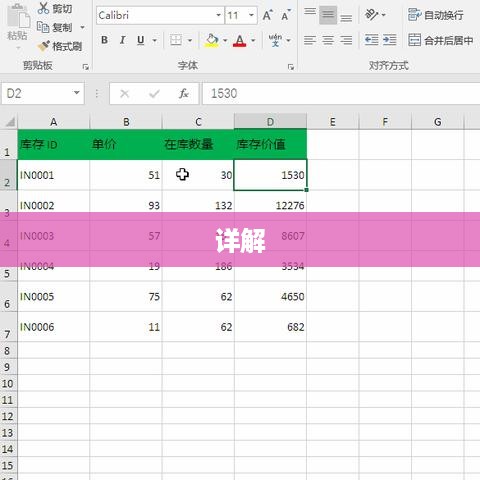
(一)使用TRANSPOSE函数进行转置
- 选中需要进行转置的数据区域。
- 在目标位置输入“=TRANSPOSE()”函数。
- 在函数中输入需要转置的数据区域作为函数的参数。
- 按下Enter键,即可实现数据转置。
使用TRANSPOSE函数进行转置的优点在于,当数据源发生变化时,转置结果会自动更新,无需手动操作。
(二)使用Power Query进行批量数据转置
对于大量数据的转置操作,可以使用Excel的Power Query功能,Power Query可以帮助轻松处理大量数据,实现数据的批量转置,具体步骤如下:
- 打开Excel表格,选中需要进行转置的数据区域。
- 点击“数据”选项卡中的“从表格/范围获取数据”(Get Data From Table/Range)。
- 在弹出的对话框中选择“通过编辑查询获取数据”(Edit Query in Power Query Editor)。
- 进入Power Query编辑器后,选择需要转置的列,点击“转换”选项卡中的“转置列”(Transpose Columns)。
- 完成转置后,点击“关闭并加载”(Close & Load)将数据加载回Excel表格。
使用Power Query进行转置的优点在于操作简单、处理速度快,适用于处理大量数据。
注意事项与常见问题解答
- 在进行转置操作时,需要注意数据的格式与类型,某些格式在转置后可能会发生变化,例如日期格式、文本对齐方式等,在进行转置前最好先备份原始数据,以防意外情况发生。
- 在使用公式进行转置时,需要注意公式的适用范围与数据来源,当数据源发生变化时,需要及时更新公式以确保转置结果的准确性,还需要注意公式的嵌套使用与错误处理,确保公式的正确运行,在使用TRANSPOSE函数时,要确保输入的数据区域不包含空行或空列,否则会影响转置结果。
- 需要注意Excel版本差异对公式的影响,某些公式可能在不同版本的Excel中表现不同,因此在使用前最好先了解所在版本的Excel是否支持该公式以及具体的使用方法。
掌握Excel中转置操作的实用方法与技巧对于提高工作效率至关重要,通过本文的介绍,我们可以更加便捷地进行数据转置操作,无论是基础操作还是高级操作都能得心应手地完成工作,我们还需要不断学习和探索更多的Excel技巧以更好地满足工作需求、提高个人工作效率。